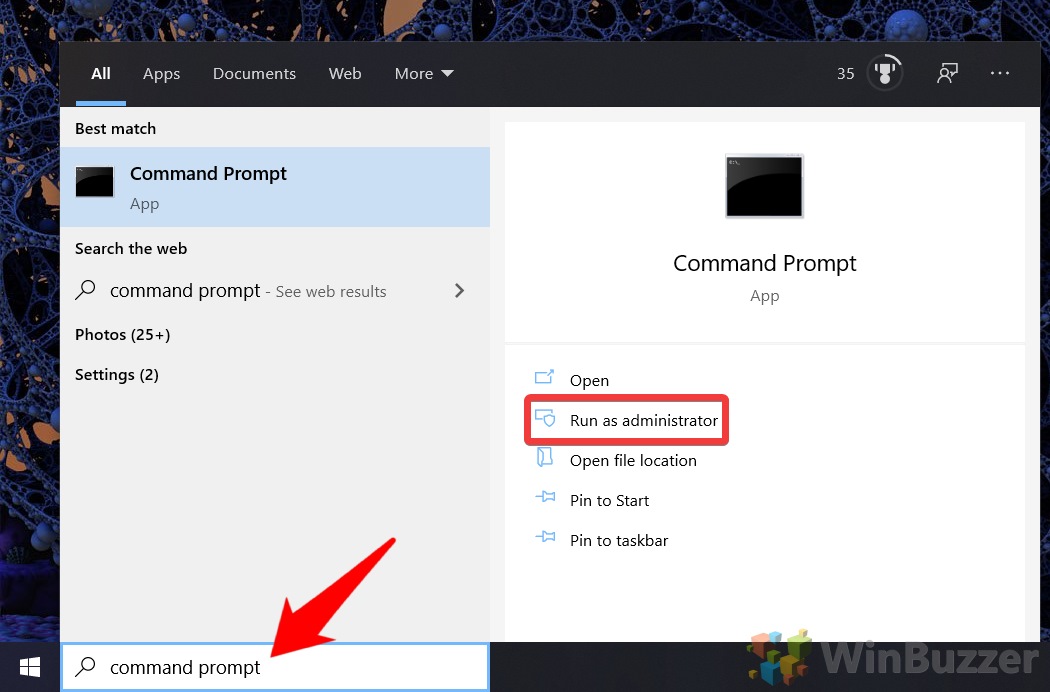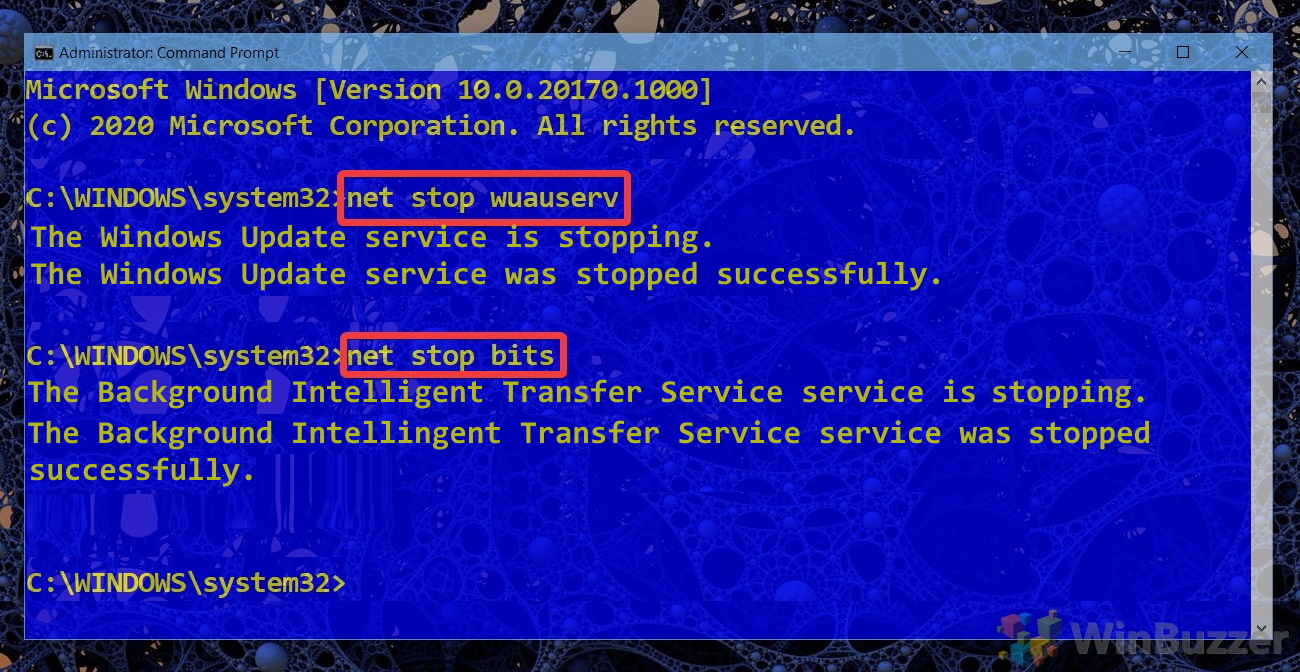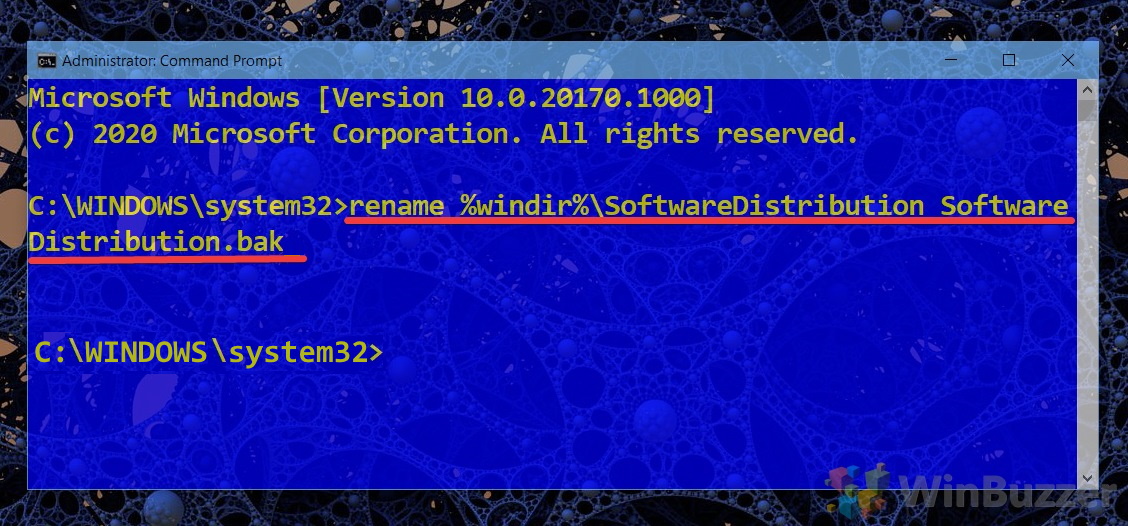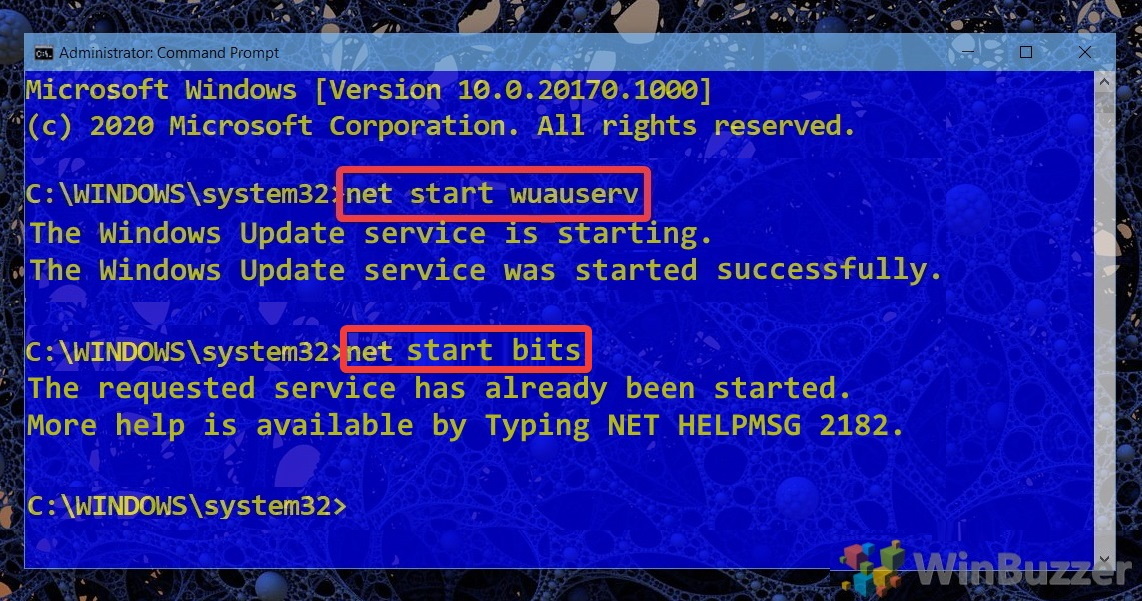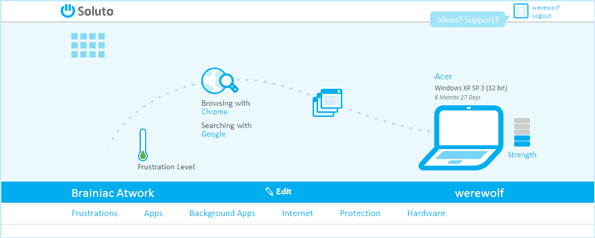Как очистить папку SoftwareDistribution, чтобы исправить Windows Update
Что такое папка распространения программного обеспечения?
Папка SoftwareDistribution, обычно расположенная в C:\Windows\SoftwareDistribution, используется Центром обновления Windows для предварительной загрузки загруженных обновлений и исправлений перед их установкой. В Windows 10 вы обычно найдете следующую структуру папок, но могут существовать и другие подпапки:
Программы для Windows, мобильные приложения, игры - ВСЁ БЕСПЛАТНО, в нашем закрытом телеграмм канале - Подписывайтесь:)
- C:\Windows\SoftwareDistribution
- C:\Windows\SoftwareDistribution\Datastore
- C:\Windows\SoftwareDistribution\Загрузить
- C:\Windows\SoftwareDistribution\EventCachte.v2
- C:\Windows\SoftwareDistribution\PostRebootEventCache.V2
- C:\Windows\SoftwareDistribution\SLS
Хотя папка SoftwareDistribution полностью управляется агентом обновления Windows (WUAgent), могут возникнуть проблемы, требующие ручной очистки ее содержимого.
Автоматически удалять файлы загрузки win в Windows 10
Если у вас возникли проблемы с Центром обновления Windows, вы можете попробовать использовать очистку диска Windows в расширенном режиме, прежде чем переходить к нашему руководству. Это может уже исправить неполные или поврежденные файлы Центра обновления Windows в папке SoftwareDistribution, удалив их.
Безопасно ли удалять подпапки Windows\SoftwareDistribution?
Показанный ниже метод удаления папки SoftwareDistribution вручную, как правило, безопасен, поскольку Центр обновления Windows при необходимости снова загрузит все файлы обновлений. Чтобы убедиться, что проблема, которую вы пытаетесь исправить, связана с папкой Windows SoftwareDistribution, вы можете заранее временно переименовать ее, как показано ниже. Это сохранит файлы внутри.
Если вы решите удалить папку SoftwareDistribution, вы потеряете историю обновлений Windows, которая может быть полезна для отслеживания проблемных обновлений. Кроме того, после этого Центру обновления Windows потребуется немного больше времени, пока доступные обновления не будут показаны и загружены, потому что WUAgent должен проверить и повторно создать информацию хранилища данных.
Как очистить папку SoftwareDistribution?
Как переименовать папку SoftwareDistribution
Переименование папки SoftwareDistribution позволяет быстро проверить, действительно ли файлы Центра обновления Windows вызывают проблему, которую вы пытаетесь решить.
- Открыть командную строку

- Используйте команду net stop для прекращения обслуживания
Запустите команду net stop wuaauserv, чтобы остановить службу обновления Windows и стоповые биты сети для фоновой интеллектуальной службы передачи.

- Переименуйте папку SoftwareDistribution одной командой
Выполните следующую команду, чтобы переименовать папку SoftwareDistribution в SoftwareDistribution.bat:
переименуйте %windir%\SoftwareDistribution SoftwareDistribution.bak
Чтобы отменить это, вы можете применить ту же процедуру впоследствии, используя эту команду:
переименуйте %windir%\SoftwareDistribution.bak SoftwareDistribution

- Используйте команду net stop для перезапуска служб
Запустите команду net start wuauserv, чтобы повторно запустить службу обновления Windows и стартовые биты сети для фоновой интеллектуальной службы передачи.

Как приостановить, отложить или отложить обновления качества и функций
Если вы удалили содержимое папки SoftwareDistribution, чтобы освободить место, вы также можете удалить папку $SysReset, чтобы получить еще больше. При необходимости вы также можете указать Центру обновления Windows приостановить, отложить или отложить обновления качества и функций, если вы не хотите снова загружать новые обновления Windows сразу после очистки SoftwareDistribution.
Программы для Windows, мобильные приложения, игры - ВСЁ БЕСПЛАТНО, в нашем закрытом телеграмм канале - Подписывайтесь:)